엑셀의 "조건부 서식" 기능을 활용하면, 조건에 맞는 값을 효과적으로 강조할 수 있다. 개인적으로 자주 쓰는 기능 6가지 정도를 소개해보려고 한다. 오늘은 그 세번째 글이다.
1. 조건에 따라 「셀 서식」 자동 변경하기
2. 특정 셀이 조건을 만족하면, 주변 셀 서식 변경하기
3. 한 셀이라도 조건을 만족하면, 주변 셀 서식 변경하기
4. 시각적으로 최대값 최소값 찾아내기
5. 달성율(백분율)을 시각적으로 표현하기
6. 진행상태(완료, 진행중, 지연)에 따라 셀 서식 자동 변경하기
이번 글에서 소개하는 기능은, "범위 내 그 어느(any) 한 셀이라도 조건을 만족할 때" 주변 셀의 서식이 자동으로 바뀌게 만드는 방법이다.
"범위 내 특정 셀의 값이 조건을 만족할 때" 주변 셀의 서식이 자동으로 바뀌게 만드는 방법과는 사소한 차이가 있다.
이 글에서 소개하는 응용 방법을 「행 단위 조건부 서식」 또는 「열 단위 조건부 서식」 이라고 부르기도 한다.
1. 상황 설명
가상의 상황을 만들어봤다.
5명의 학생이 각각 총 5번 시험을 쳤다. 시험 결과는 아래 표와 같다.

이 시험에서 한번이라도 60점 미만의 점수를 받으면 "과락" 이다.
이 기준에 따르면, C학생은 1교시 점수가 59점이므로 과락이다.

C학생 처럼 한 과목이라도 60점 미만일 경우에는, C학생의 점수 전체의 서식을 바꾸어서 "과락" 임을 시각적으로 표시하고 싶다.

2. 「조건부 서식」 열기
우선, 조건부서식 적용할 범위를 선택해준다.

그 상태에서, [조건부 서식 > 새 규칙] 메뉴를 클릭한다.

[새 서식 규칙] 창이 뜨면, [규칙 유형 선택] 칸에서 [▶수식을 사용하여 서식을 지정할 셀 결정] 을 선택한다. 그러면 아래 그림과 같은 창으로 바뀐다.
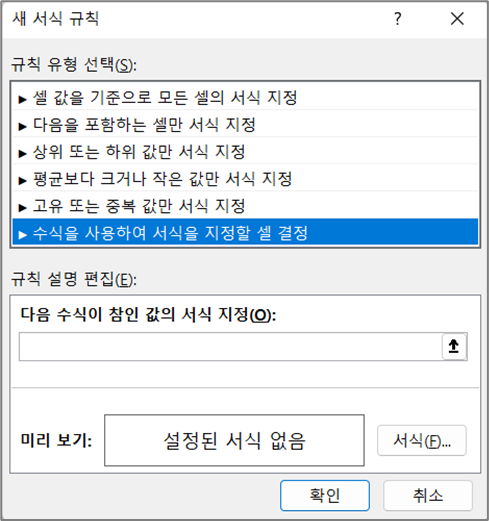
3. 조건 설정하기
수식 입력칸에 아래 그림과 같이 수식을 적용해준다. (*수식 입력 시, 선택하는 셀 범위는 아래 두번째 그림과 같다.)
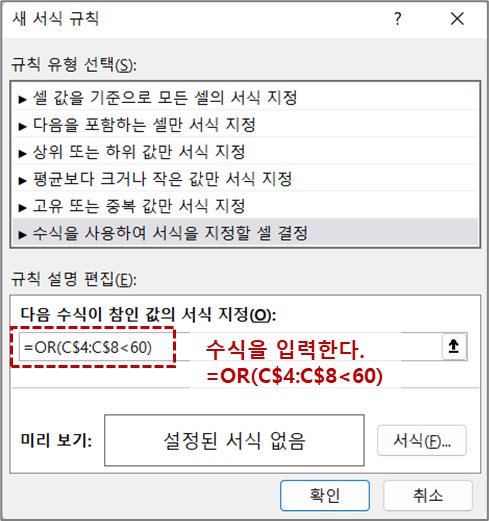
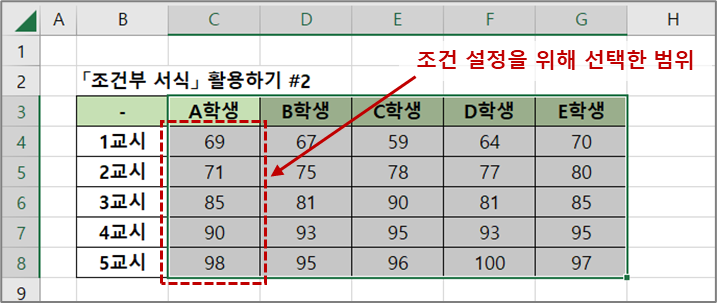
주의사항 1.
이 예제에서는 반드시 「행 절대참조」를 걸어줘야 한다. 그래야 각 학생마다 조건부 서식이 개별 적용된다.
◎ C4:C8 → 절대참조 없음
◎ $C4:$C8 → 열 절대참조
◎ C$4:C$8 → 행 절대참조
◎ $C$4:$C$8 → (행,열) 절대참조
주의사항 2.
이 예제에서는, 조건을 걸어줄 때 반드시 「OR 함수」를 사용해야 한다.
◎ 조건 함수 미사용 시 : C4셀(각 학생의 1교시 점수) 결과 하나만으로 조건을 판단한다.
◎ OR 함수 사용 시 : C4~C8셀 범위 내 아무 점수나 조건을 만족하는지 판단한다.
4. 서식 설정하기
서식 단추를 클릭한다.
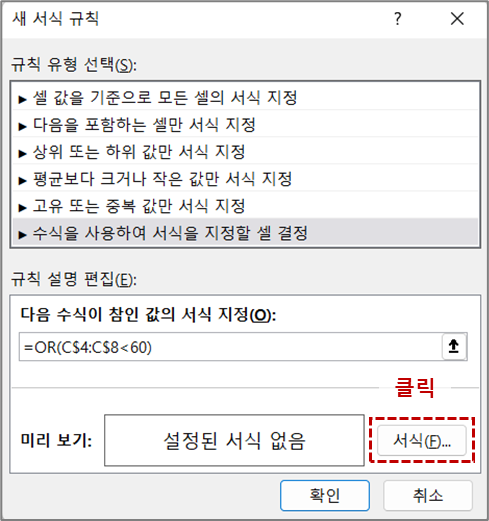
원하는대로 서식을 지정해준다.
나는 아래 그림과 같이 [셀 색상 채우기] 서식을 회색으로 지정해줬다.
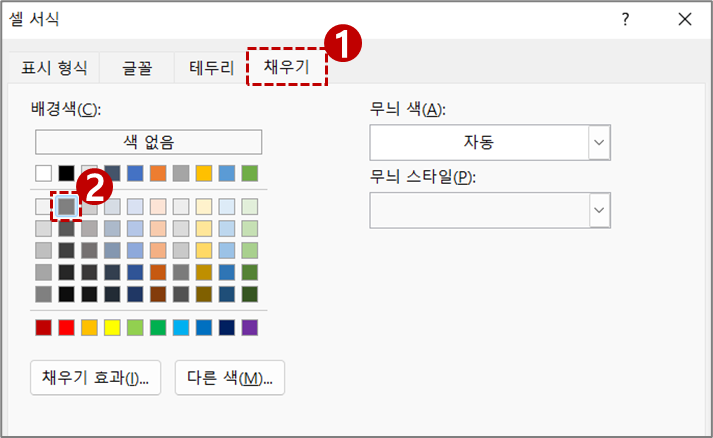
[확인] 을 눌러서 빠져나온다.
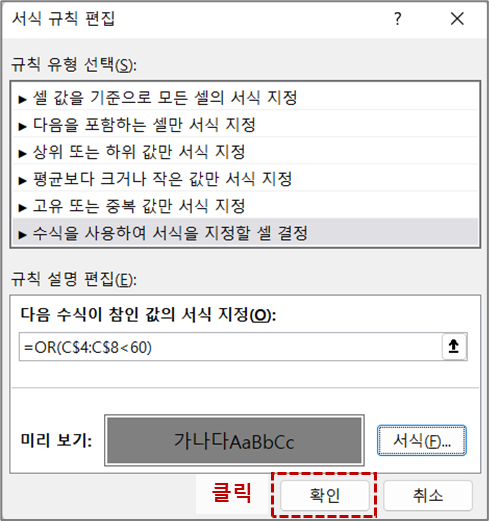
5. 결과 점검
조건부 서식이 잘 적용되었는지 점검해보자.
우선, 목표대로 C학생의 전체 범위를 회색으로 자동 표시하는 것은 성공했다.
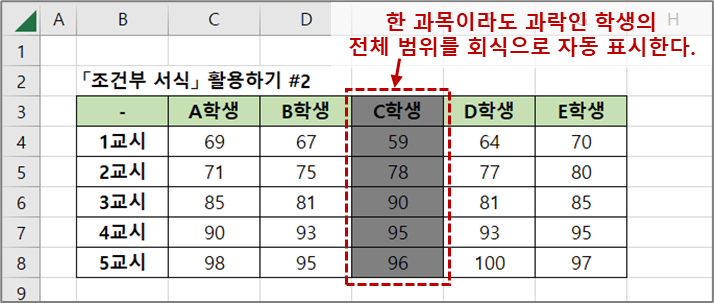
테스트 1.
C학생의 1교시 점수를 60점으로 바꿔보자.
60점이라서 이제는 과락이 아니다.
그리고, 회색 셀 서식이 자동 해제되었다.
성공!
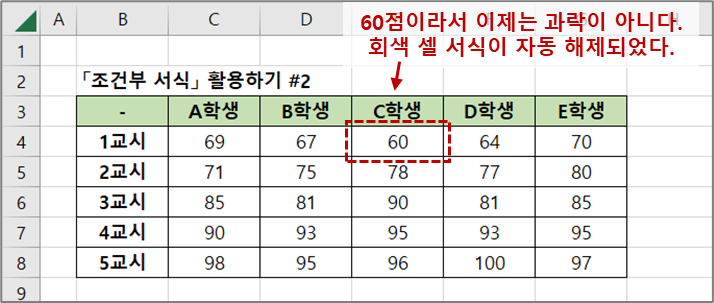
테스트 2.
과락이 아니었던 E학생의 점수를 조작해보자.
5교시 점수를 50점으로 바꿔봤다.
그러자, E학생 점수 전체가 회색으로 바뀌었다.
성공!
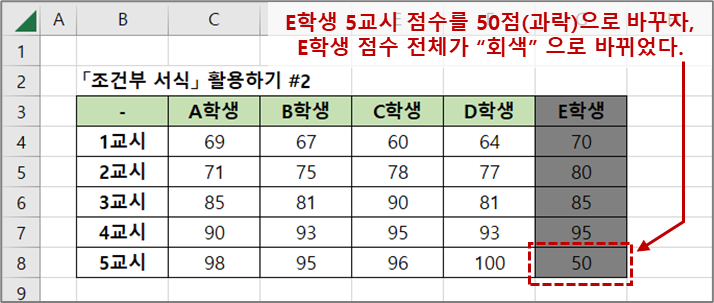
「조건부서식」과 「OR 함수」의 조합으로 응용하는 기능이었다.
필요한 분들에게 도움이 되길 바란다.
끝.
'Office Tools > Excel' 카테고리의 다른 글
| [엑셀] 달성률(백분율)을 시각적으로 표현하기 (조건부 서식) (0) | 2023.01.31 |
|---|---|
| [엑셀] 시각적으로 최대값 최소값 표시하기 (조건부 서식) (0) | 2023.01.30 |
| [엑셀] 특정 셀이 조건을 만족하면, 주변 셀 서식 변경하기 (조건부 서식) (0) | 2023.01.28 |
| [엑셀] 조건에 따라 셀 서식 자동 변경하기 (조건부 서식) (0) | 2023.01.25 |
| [엑셀] 여러 탭의 내용을 한꺼번에 찾아서 바꾸기 (찾기 및 바꾸기 기능) (0) | 2023.01.14 |